今天給大家帶來win10桌麵想要進行簡單美化的方法,win10桌麵如何來進行最基本的美化,讓您輕鬆解決問題。
win10係統的視覺效果還是很棒的,它給了我們更多的可能,讓電腦能夠更好地和我們的個性融合在一起,讓我們在使用電腦時能夠得到美的享受,而不是僅僅作為一台機器供我們娛樂辦公。下麵我就來介紹一些win10桌麵的簡單美化供大家參考具體方法如下:
1點擊右下角的通知圖標,打開快捷操作欄,點擊“所有設置”
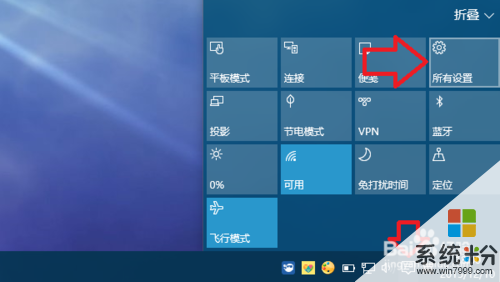 2
2在彈出的窗口中點擊個性化設置
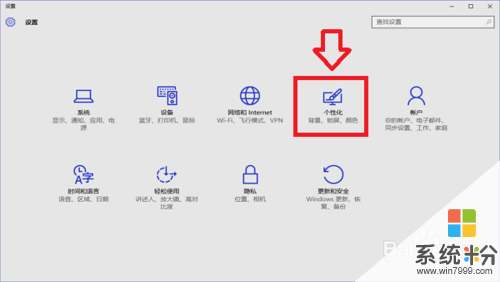 3
3在左邊的操作欄裏選擇“主題”,點擊打開“主題設置”
 4
4在“我的主題”右下角點擊“聯機獲取更多主題”進入主題庫
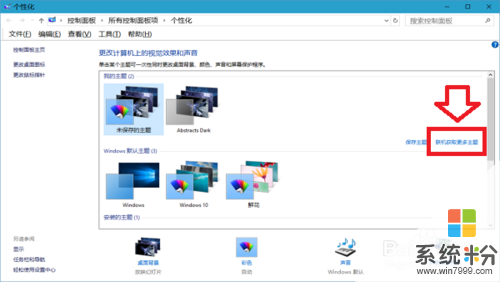 5
5選出你喜歡的主題,下載安裝(這些主題都是免費的,可以放心下載)
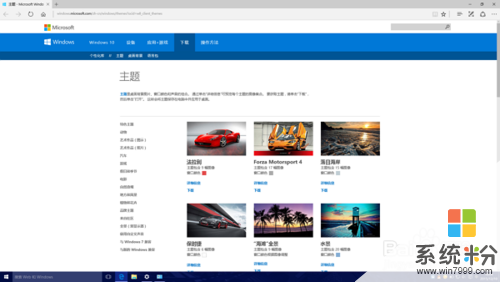 6
6安裝主題後,返回個性化設置,在“背景”欄裏選擇“幻燈片放映”模式,可以按自己的喜好設置更改圖片的頻率,如果希望節省電池電量可以把使用電池時允許幻燈片放映的開關關掉
 7
7在顏色這一欄,建議把三個開關都打開,會讓桌麵顏色對比更柔和
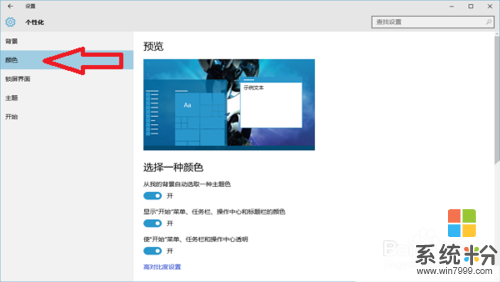 8
8在“開始”這一欄裏,可以設置全屏打開開始菜單
 9
9在桌麵空白處右鍵打開任務欄,可以手動切換背景圖片
 10
10好了,設置完成了,讓我們來看看效果吧!是不是很漂亮呢?
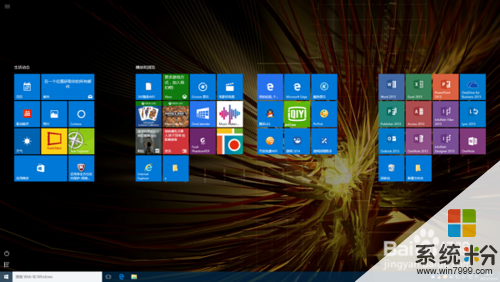

以上就是win10桌麵想要進行簡單美化的方法,win10桌麵如何來進行最基本的美化教程,希望本文中能幫您解決問題。
win10相關教程